如何将我在/opt/目录下“安装”的Eclipse Indigo 3.7固定到任务栏?
我尝试过启动Eclipse并右键选择“保持在启动器中”的选项。但是当我点击该图标时,在关闭Eclipse后,它并没有启动Eclipse。
我已经查看了如何将Eclipse Indigo添加到启动器?,但是没有一个答案适用于我。(Mod注:此主题的答案已合并到本主题中)
我尝试过启动Eclipse并右键选择“保持在启动器中”的选项。但是当我点击该图标时,在关闭Eclipse后,它并没有启动Eclipse。
我已经查看了如何将Eclipse Indigo添加到启动器?,但是没有一个答案适用于我。(Mod注:此主题的答案已合并到本主题中)
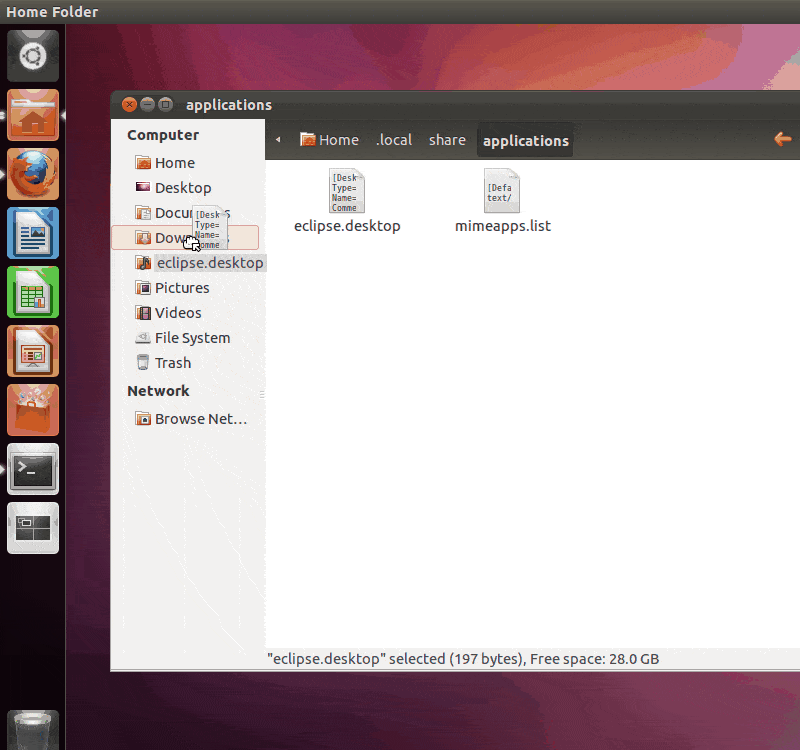
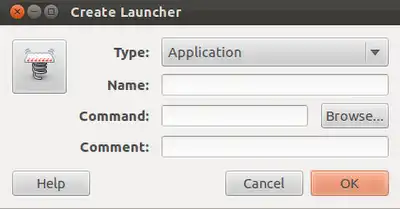
/bin/sh这部分。将其移除应该可以正常工作。顺便问一下,你的用户名是什么? - Salem